ランダム値を発生させるノードを使用して、簡単なランダムデザインの方法をご紹介します。
コンピュータならではのデザインといえば、偶然性(ランダム・ノイズ)を利用したデザインが挙げられます。ランダムデザインは設計の過程にランダム値を取り入れることで、シンプルなアルゴリズムから複雑なデザインが生まれる可能性がある面白い手法です。人間では思いつかないような結果が簡単に得られるため、アート作品の造形やデザインの多様化・最適化などに利用されます。
ただ、ランダム値の利用は値の偏りや極端な値などコントロールが難しい側面もあります。値の大小による結果を想像してデザインの影響範囲をよく考えながらアルゴリズムを設計することが重要です。
14-1. ランダムノード
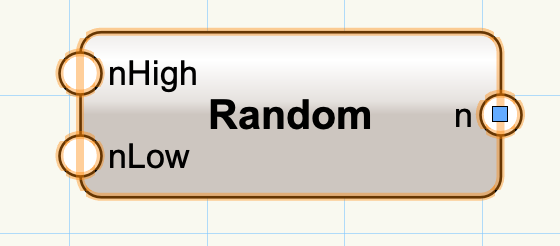
マリオネットではランダム値を発生する「Random」ノードを使って、ランダムデザインを始めることができます。
使いやすいように、値の範囲と数を指定して発生させるラッパーノードをあらかじめ作成しておくと便利です。
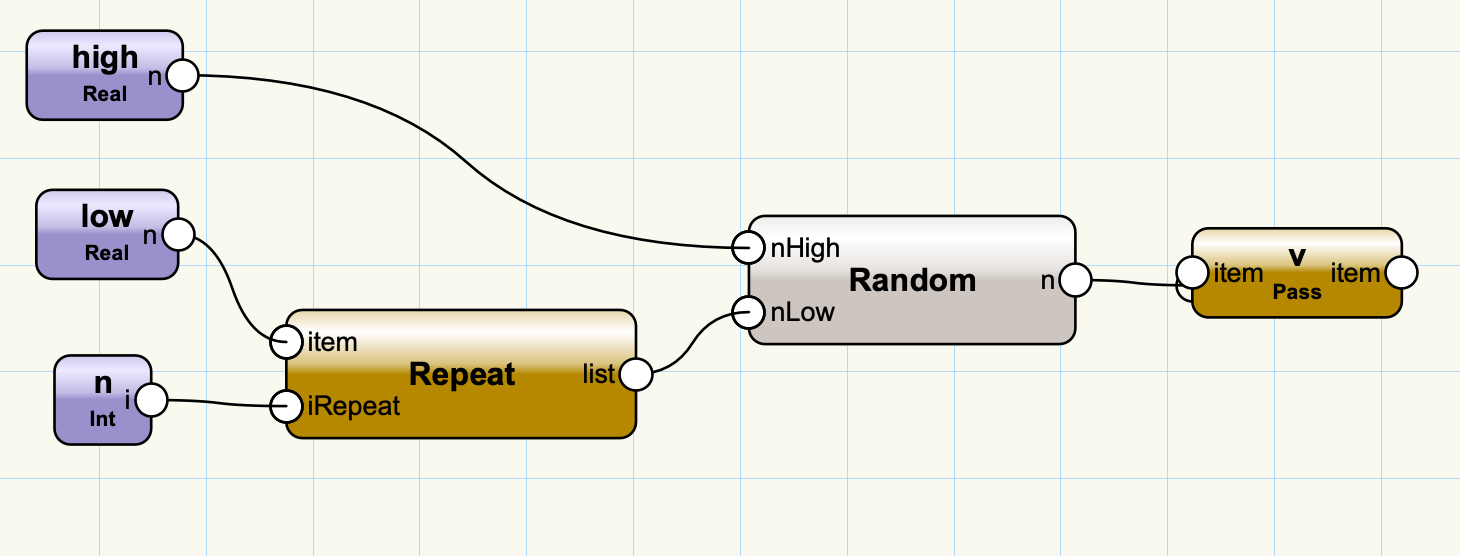
-
- ランダム値の下限と上限を指定する実数値(real)と、発生する数を指定する整数値(int)のノードを配置します。
- 「Repeat」ノードで発生数の数だけ入力データを複製して「Random」ノードに接続します。
- あとでラッパーノードのパラメータとして変更できるように、入力データのノードには名前を設定しておきます。
- マリオネットネットワークのコンテキストメニューから「マリオネットネットワークをラップする…」を選択します。
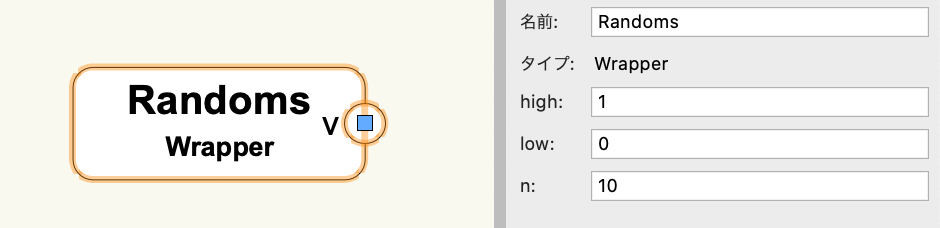
このラッパーノード「Randoms」をA&Aノードライブラリに追加しました。ダウンロードしてご利用ください。
A&Aノードライブラリのダウンロード
14-2. デザインの仕様設計
今回は下の図に示すカラフルなランダムデザインをマリオネットで作成します。
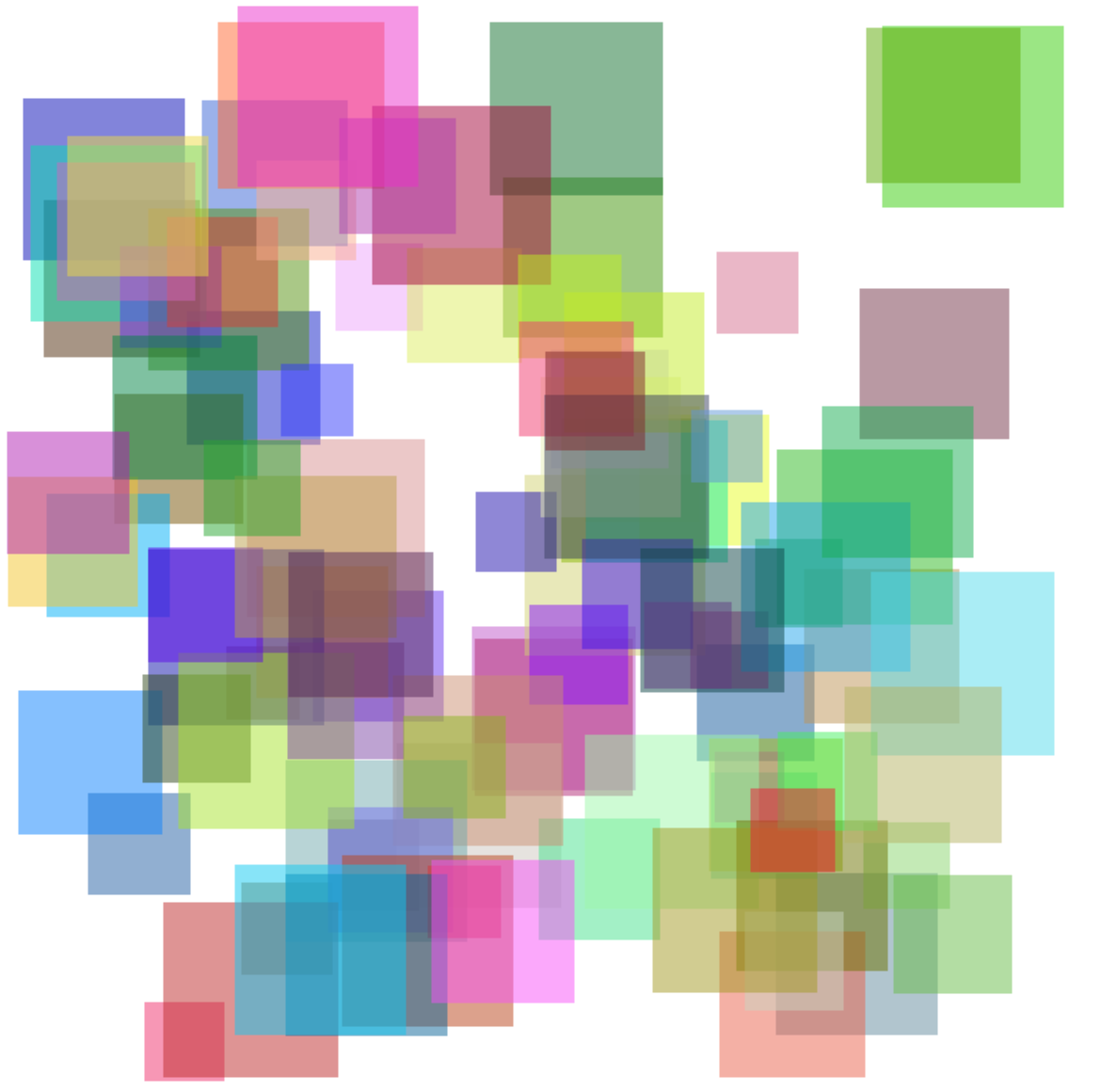
14-2-1. デザインのレシピ
それぞれ大きさと色の異なる四角形を、一定範囲内にランダムに配置します。
▼ 必要なデータ
-
- 座標データ
- 大きさのデータ
- 色のデータ
▼ 作図手順
-
- 四角形を作成する
- 四角形を移動する
- 四角形に着色する
14-2-2. ランダムにするパラメータを決める
ランダムデザインでは、どこのパラメータをランダムにするかでデザインが決まります。今回は、四角形を配置する座標、四角形のサイズ、図形の色をランダム値に設定します。
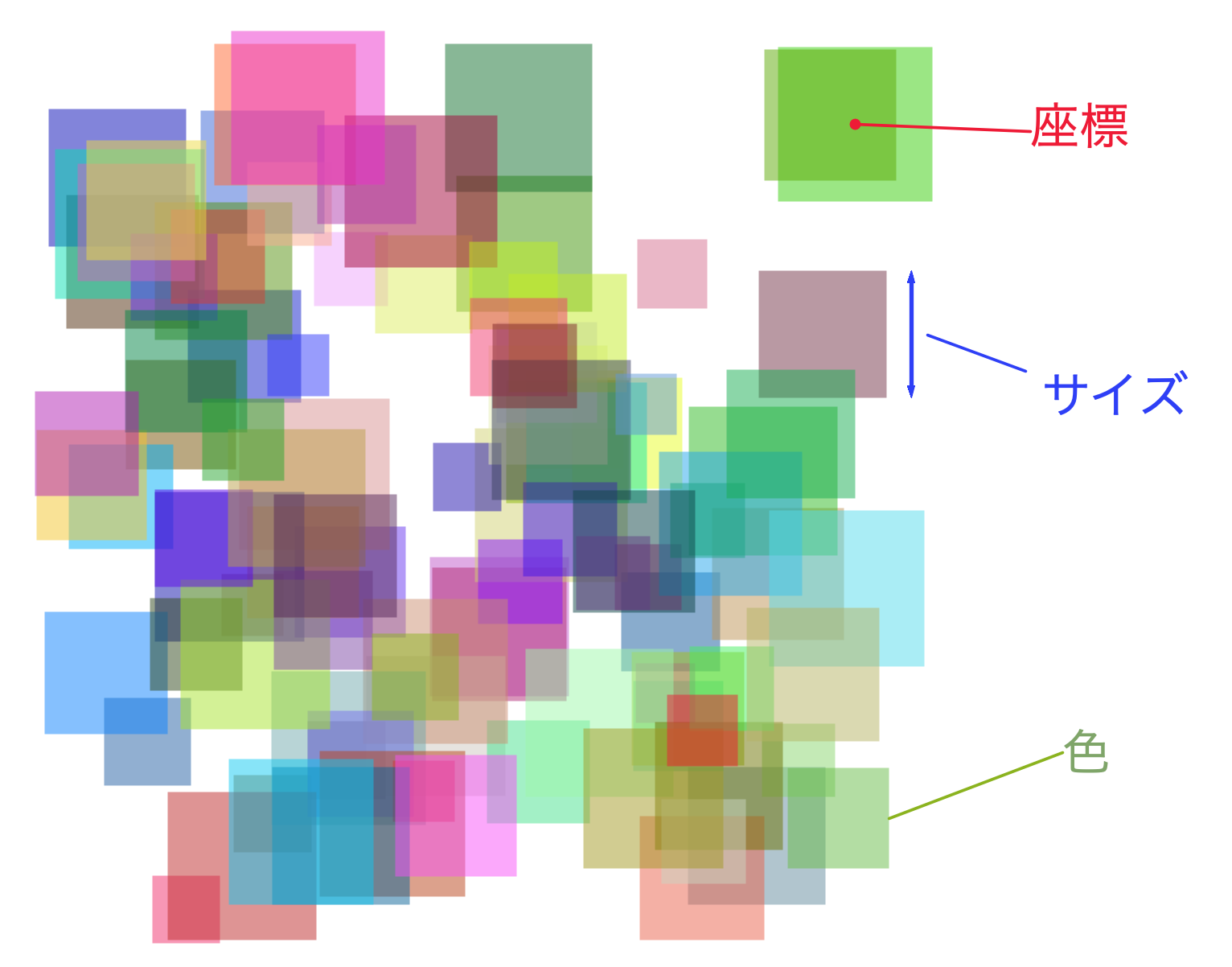
14-3. ランダム値の作成
値の範囲と数を指定してランダム値を発生させるラッパーノード「Randoms」を使用して、必要なランダムデータを作成します。
14-3-1. 配置座標
2次元の座標はxとyの2値のデータです。xとyそれぞれのランダム値を作成したあと、タプル化して座標データに成形します。
「Randoms」ノードを使用して、xとyそれぞれ “-100” から “100” の範囲で100個のデータを生成します。
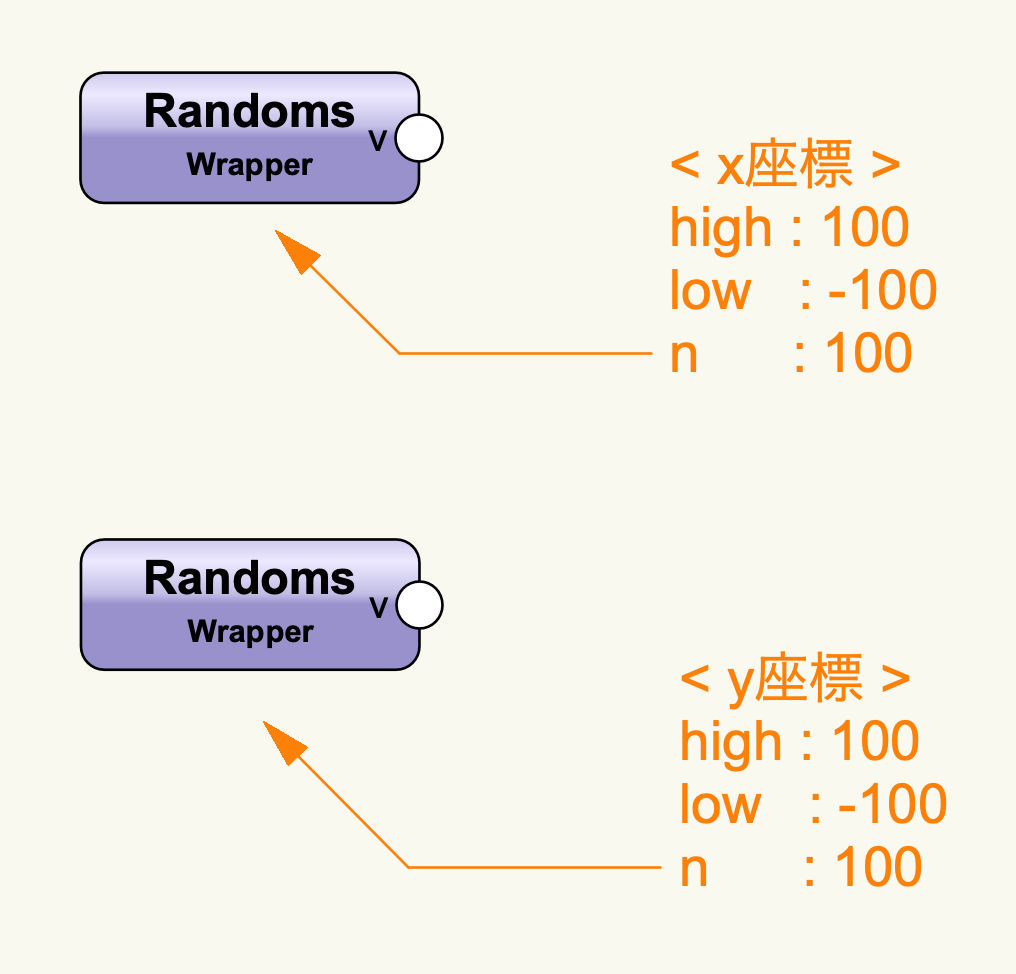
「Point 2D」ノードに接続して2つの値をタプル化します。
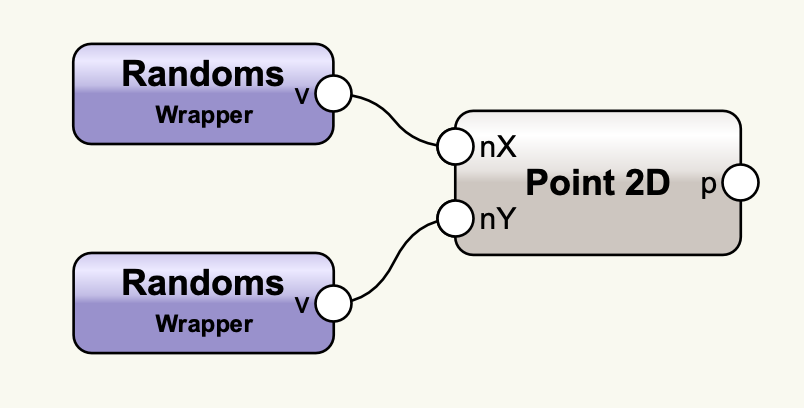
確認のため作成した座標データを使って基準点(Locus)を配置します。
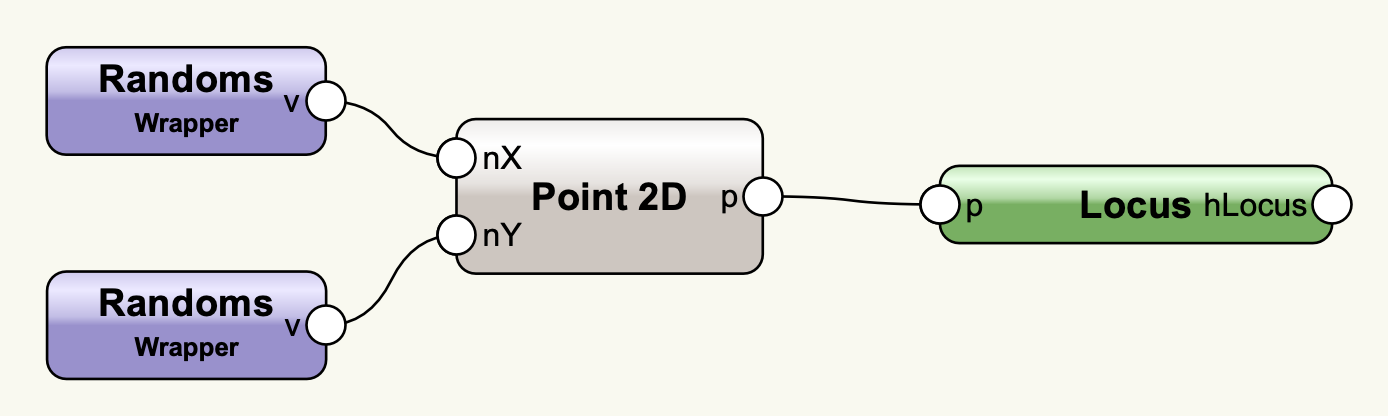
ランダムな座標が生成されていることを確認できました。
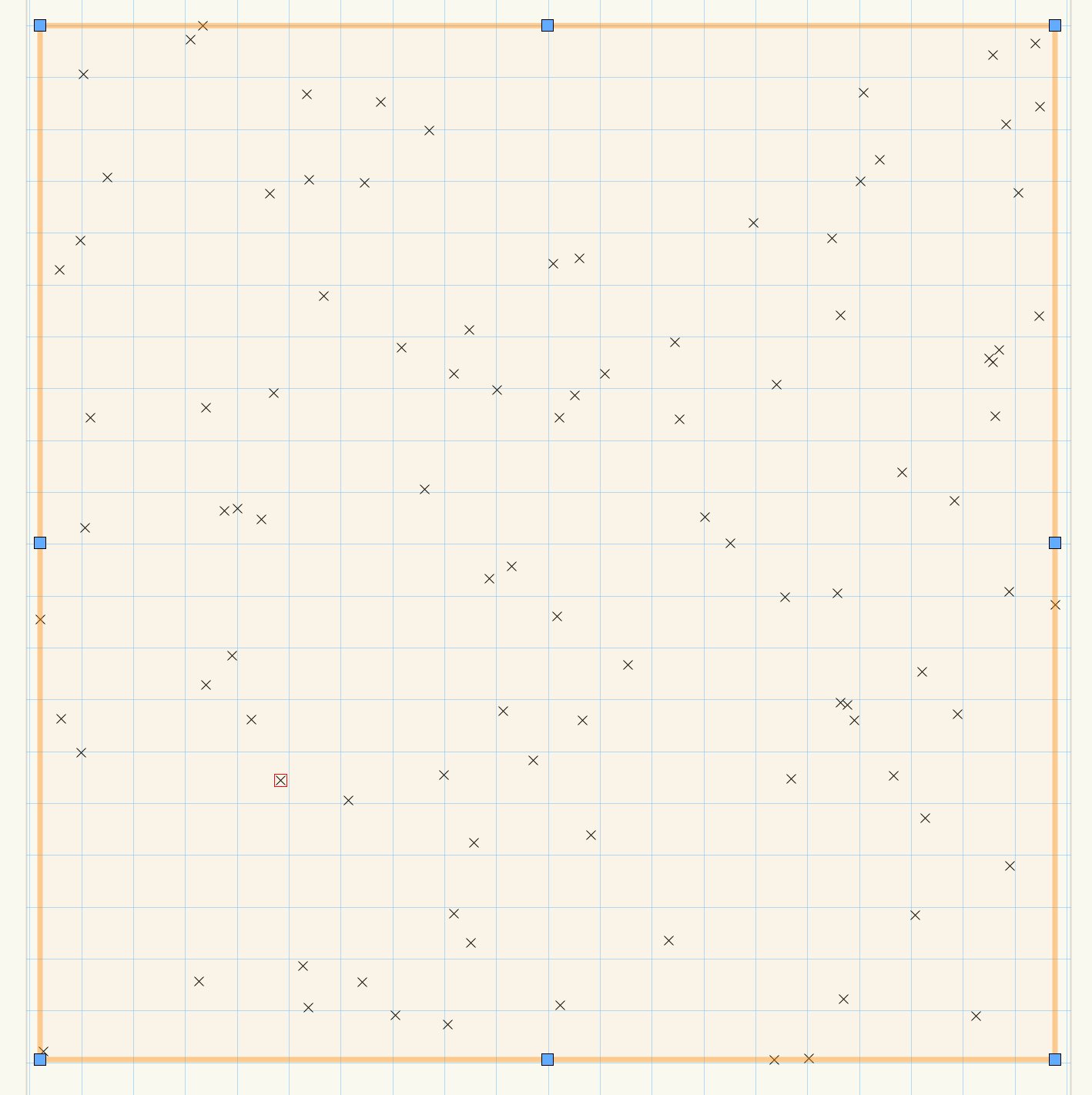
14-3-2. 図形のサイズ
今回配置する四角形は幅と高さが同じ値の正方形です。1辺の長さに対応する実数値のデータを作成します。
図形サイズを “15” から “40” の範囲として100個のデータを生成します。
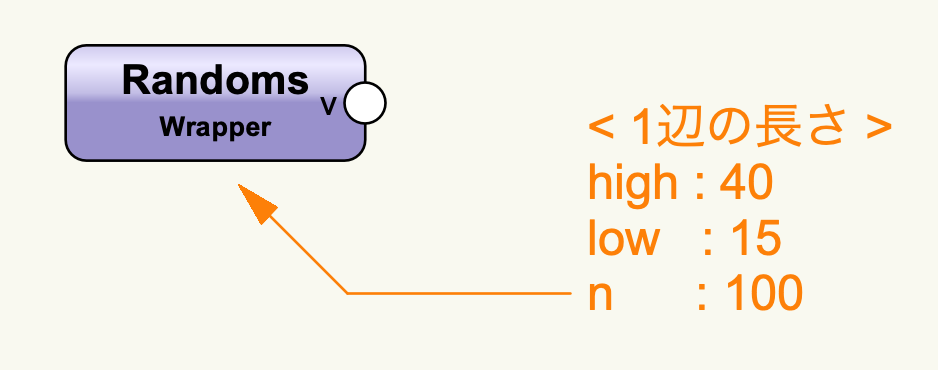
14-3-3. 図形の色
図形の色はR(赤)、G(緑)、B(青)の3つの値から作成します。RとGとBそれぞれのランダム値を作成したたあとに、タプル化して色のデータに成形します。
色のデータは0から65535の間で指定します。
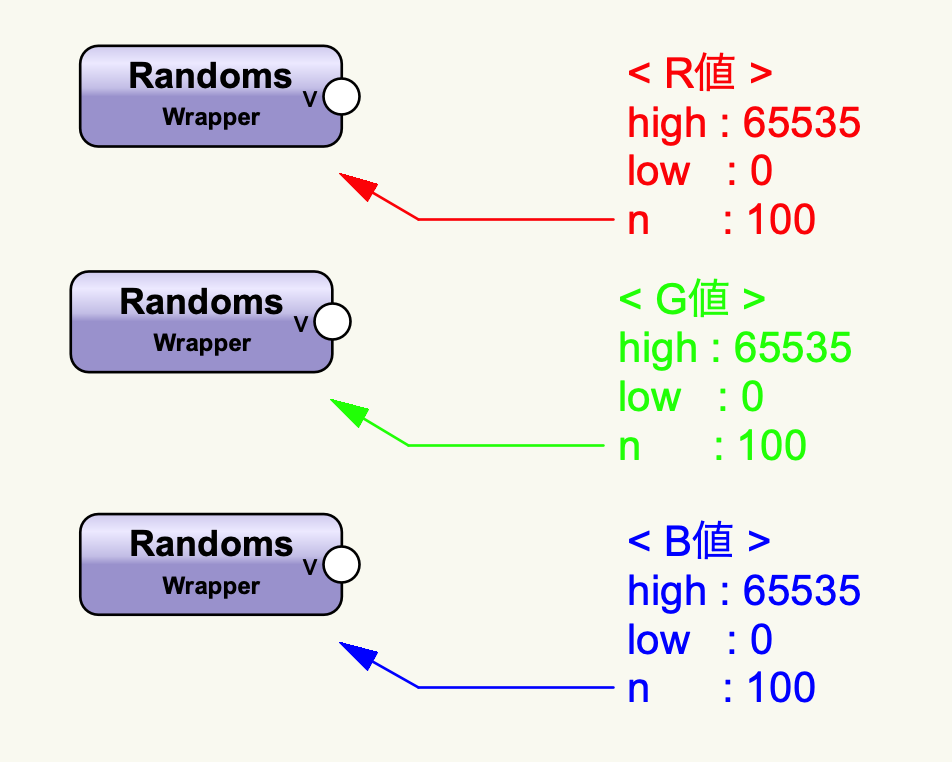
それぞれ「Point 3D」ノードに接続して3つの値をタプル化します。
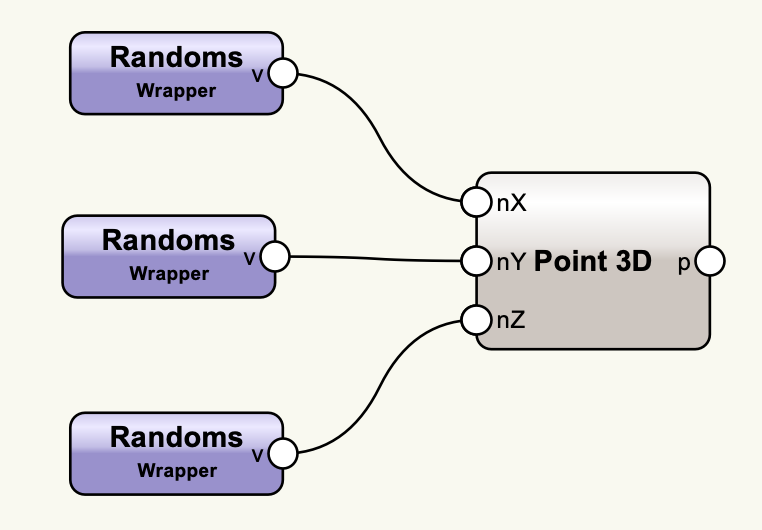
14-4. ネットワークの作成
作成したランダム値の入力データを使用してランダムデザインのネットワークを仕上げていきます。
四角形を作成・配置する「Rectangle」ノードに配置座標と図形サイズのデータを入力します。
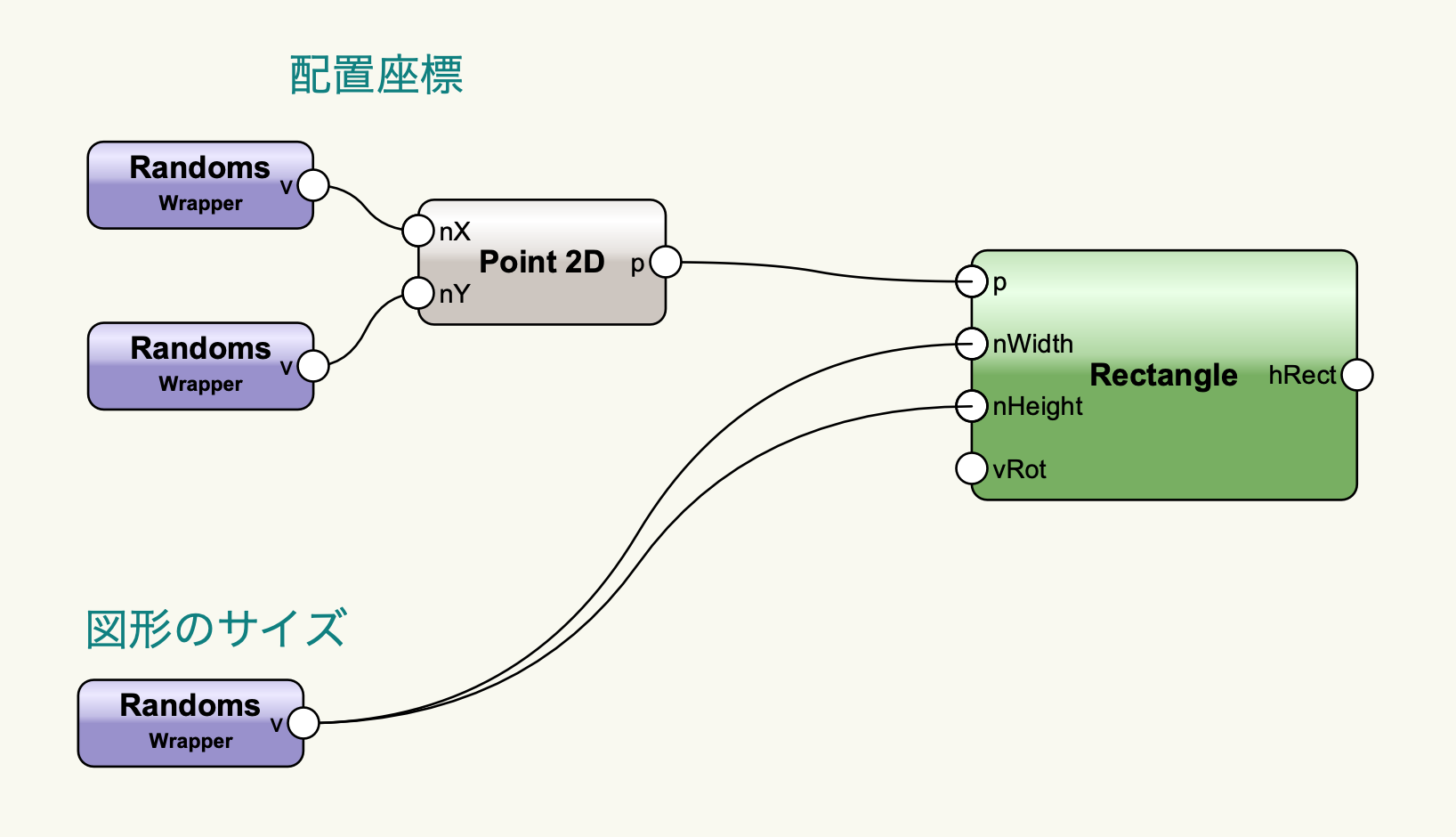
図形の塗り属性を設定する「Set Fill」ノードに色のデータを入力します。
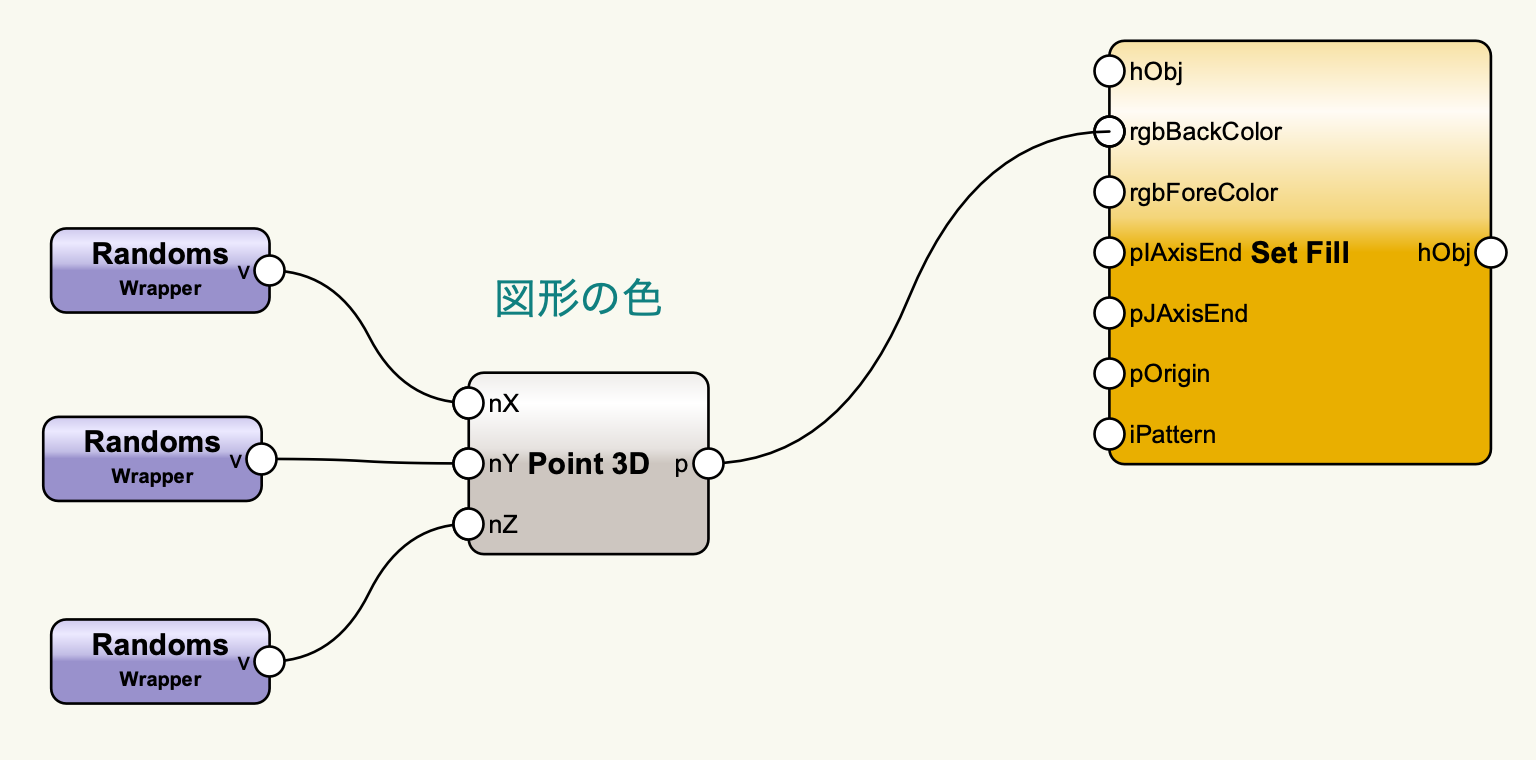
さらに「Attribute」ノードを使って四角形を半透明にします。
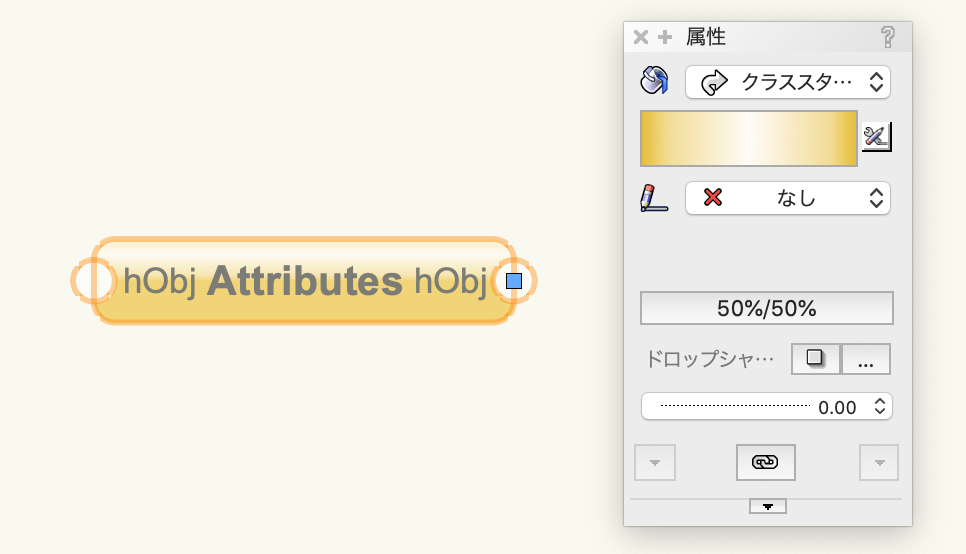
すべて繋げてネットワークの完成です。
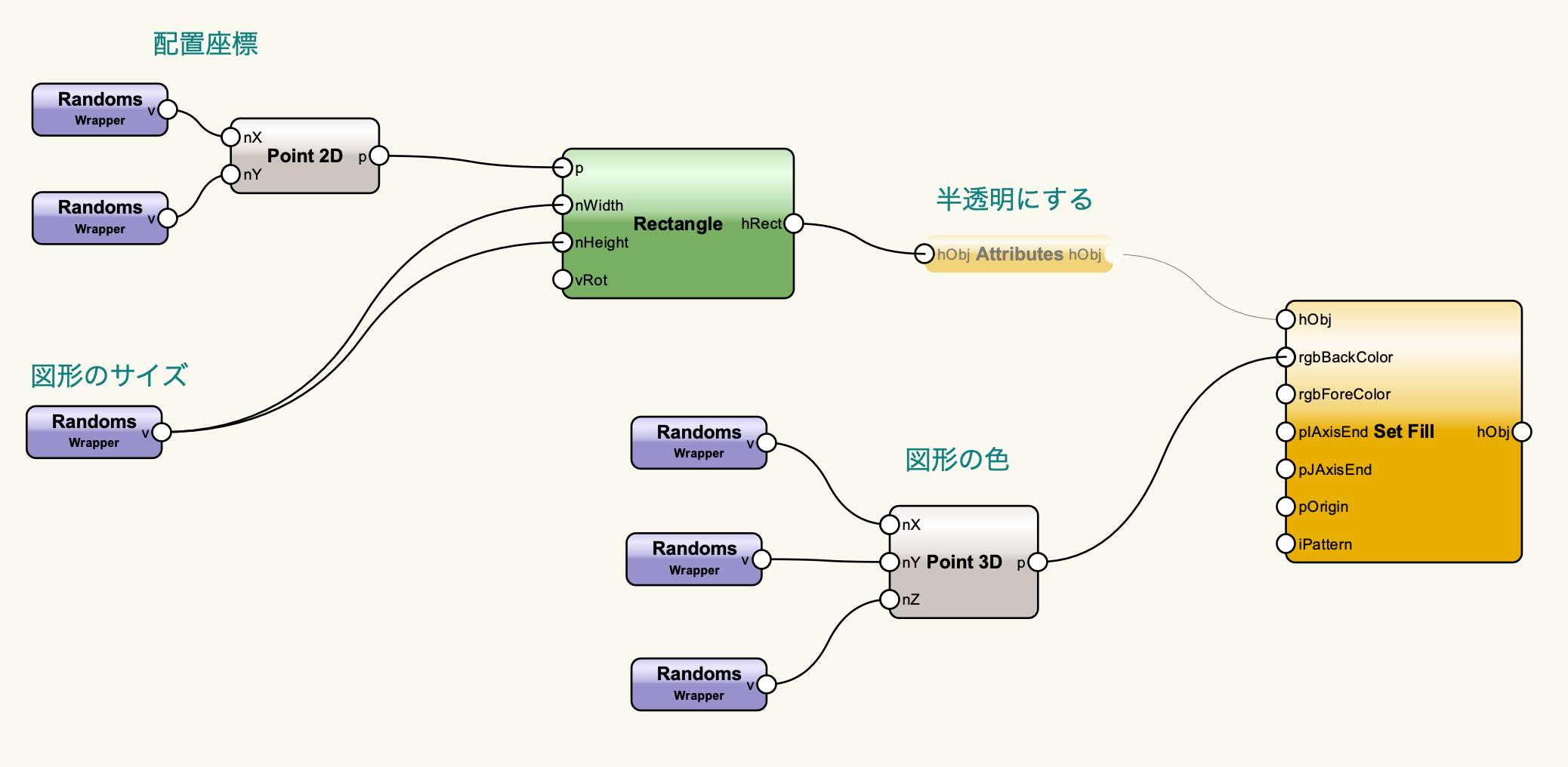
14-5. デザインのスタディ
ランダムデザインのプログラムでは実行するたびに新しい結果を得ることができます。繰り返し実行してお気に入りのパターンを見つけてください。
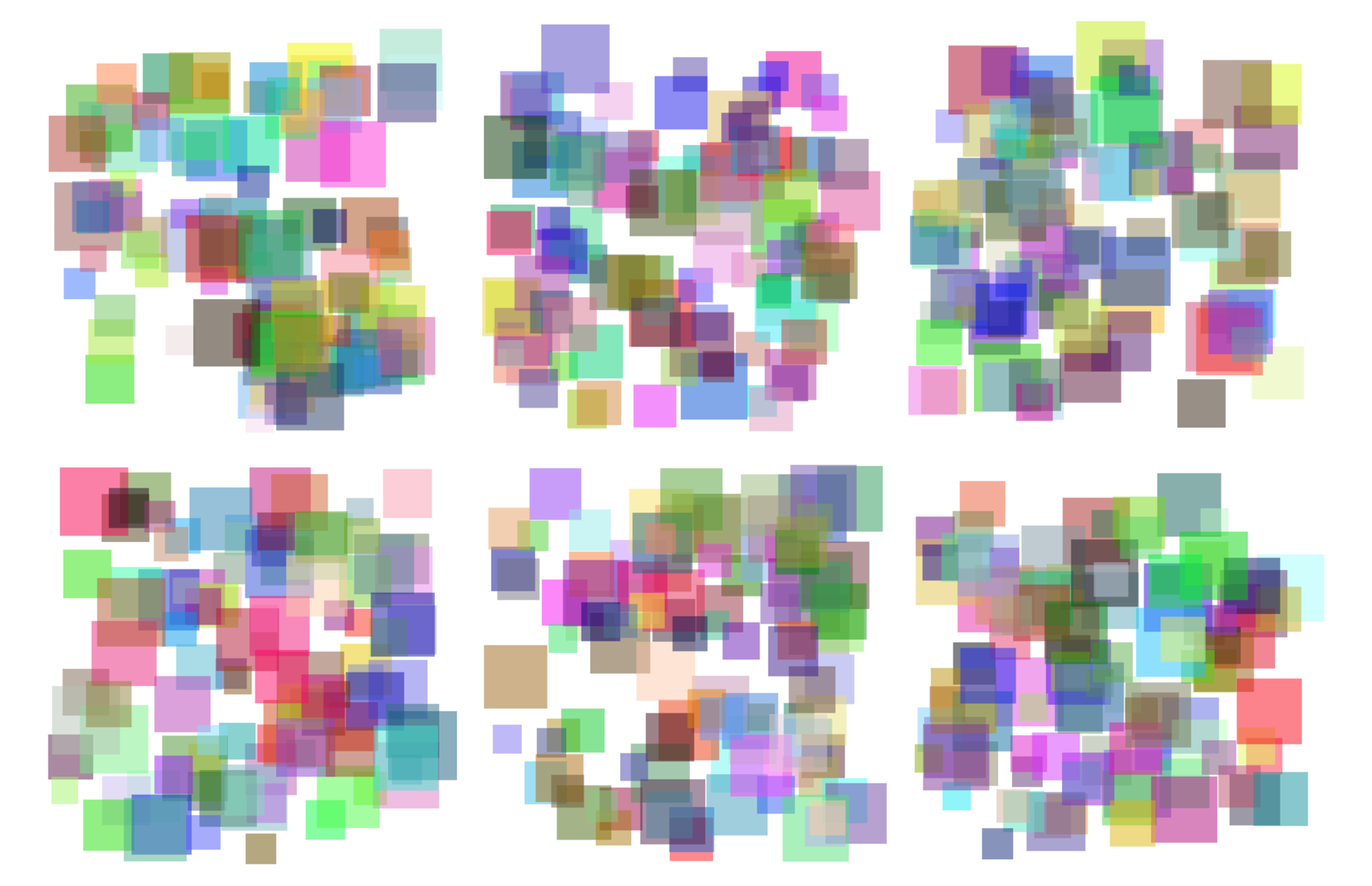
< ご注意ください >
マリオネットのプログラムの実行結果は実行するたびに上書きされてしまいます。実行結果の図形をとっておきたい場合は生成されたグループ図形の名前を削除または変更します。
14-5-1. 色を絞る
ランダムデザインでは、ランダム値の範囲を調節することで目的のパターンを探しやすくなったり、また少し違ったデザインを作ることができます。
色の値の範囲を調節してプログラムを実行してみます。
暗めの印象
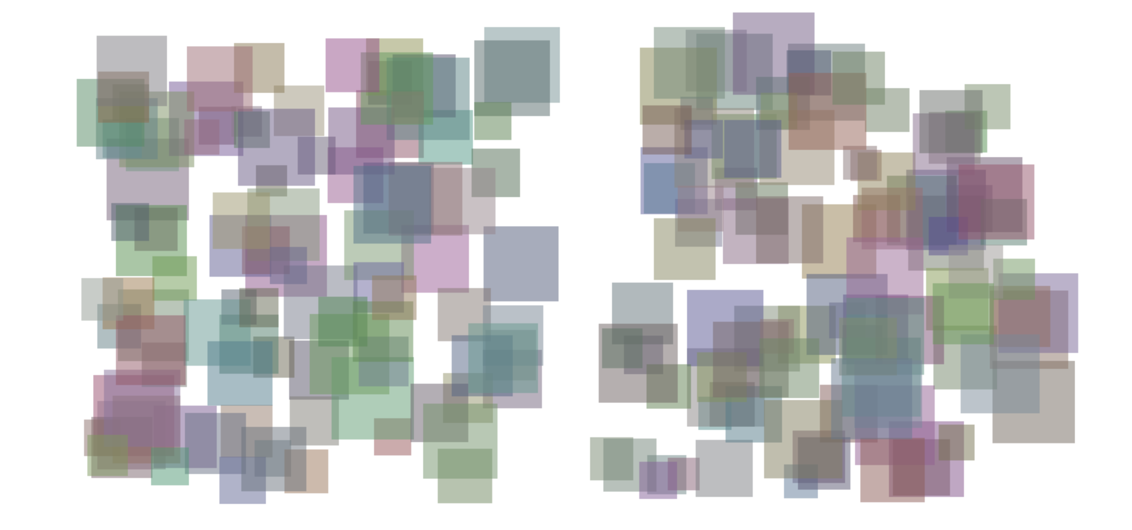
-
- R : 20000 〜 40000
- G : 20000 〜 40000
- B : 20000 〜 40000
赤を基調
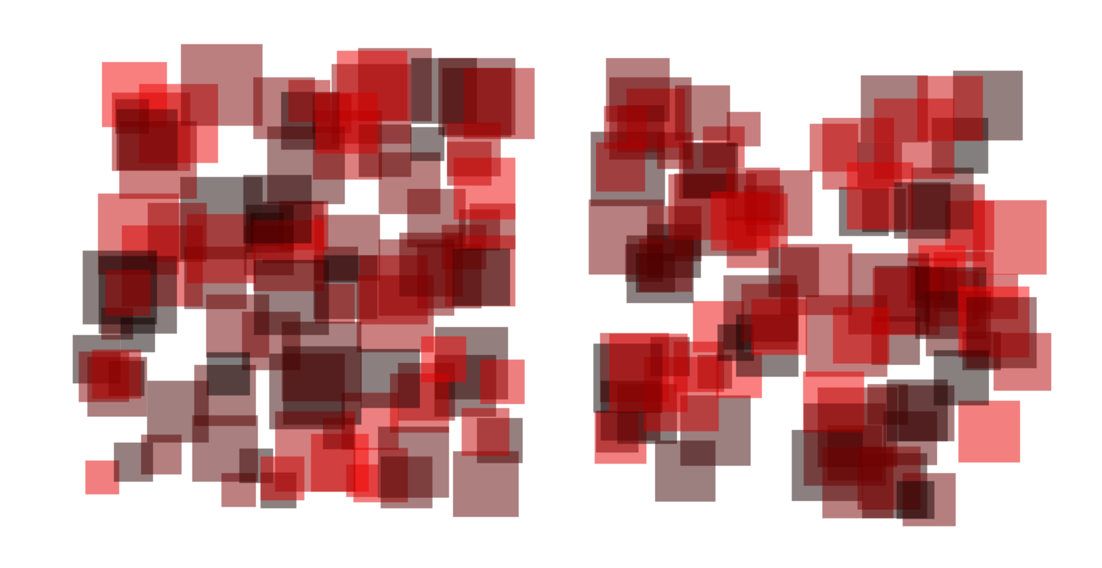
-
- R : 0 〜 65535
- G : 0 〜 0
- B : 0 〜 0
緑と青を基調
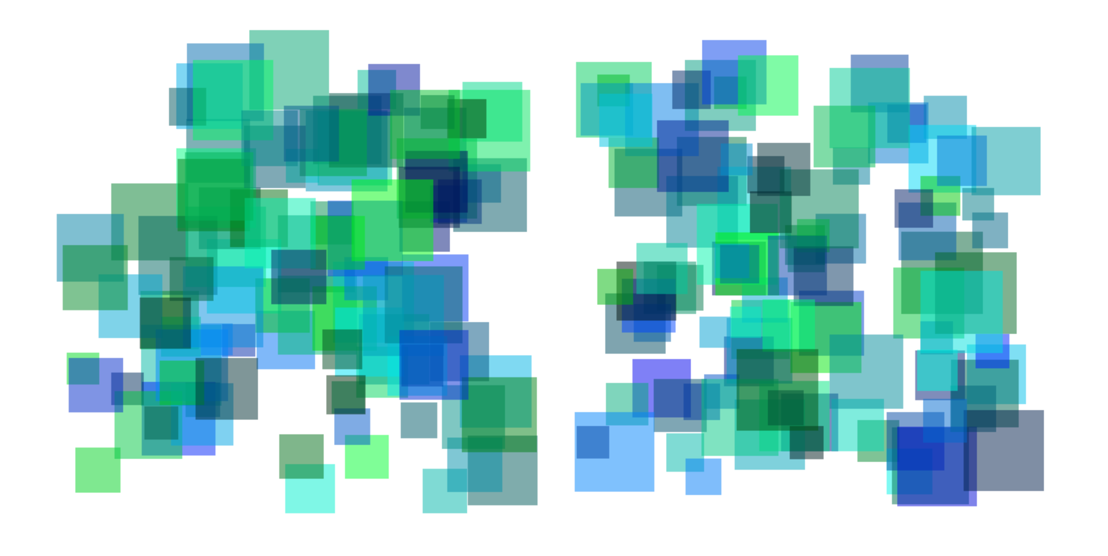
-
- R : 0 〜 0
- G : 0 〜 65535
- B : 0 〜 65535
14-5-2. 形を変える
配置する図形を四角形から円に変更してみても面白いでしょう。マリオネットではノードを入れ替えるだけでプログラムが完成します。
「Rectangle」ノード → 「Circle」ノード
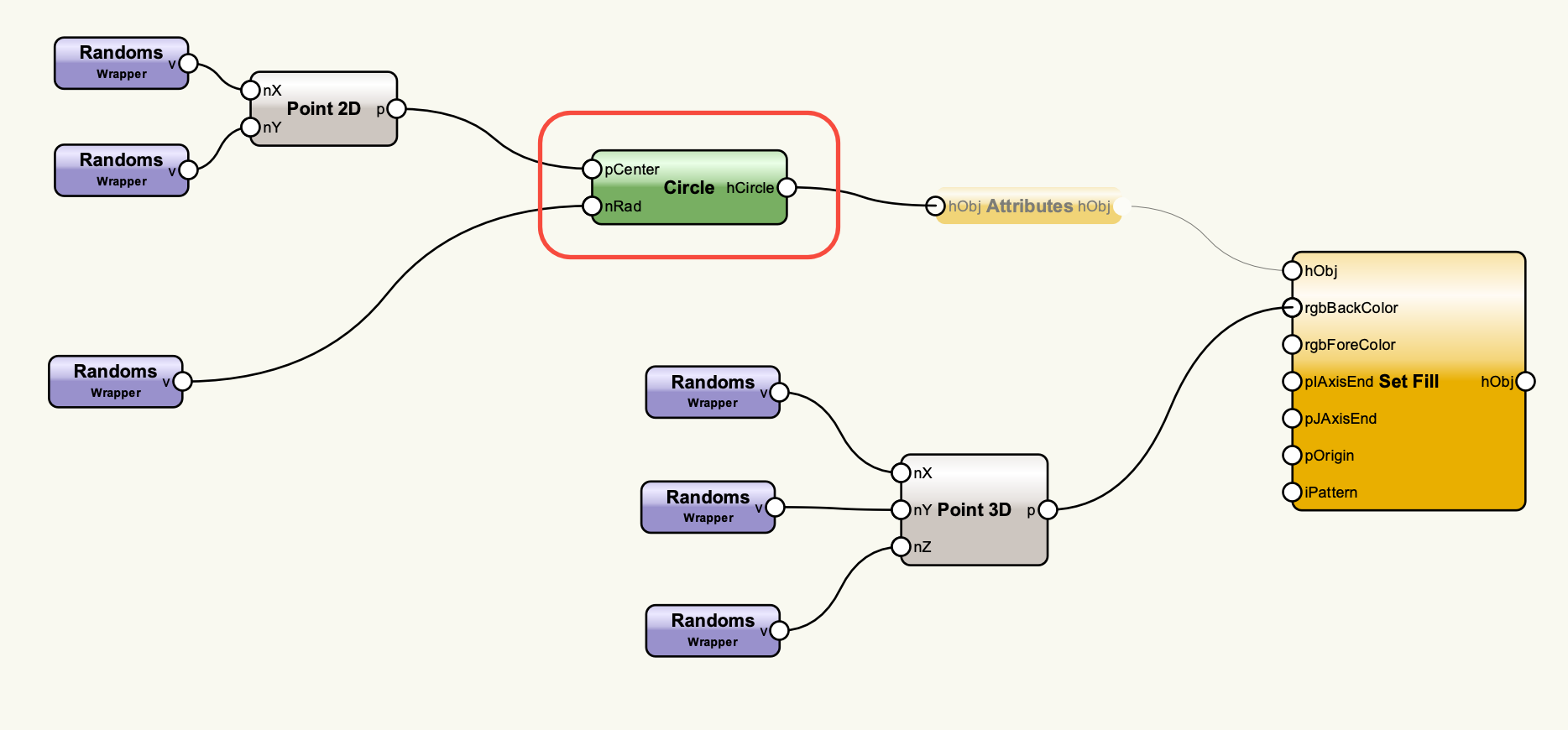
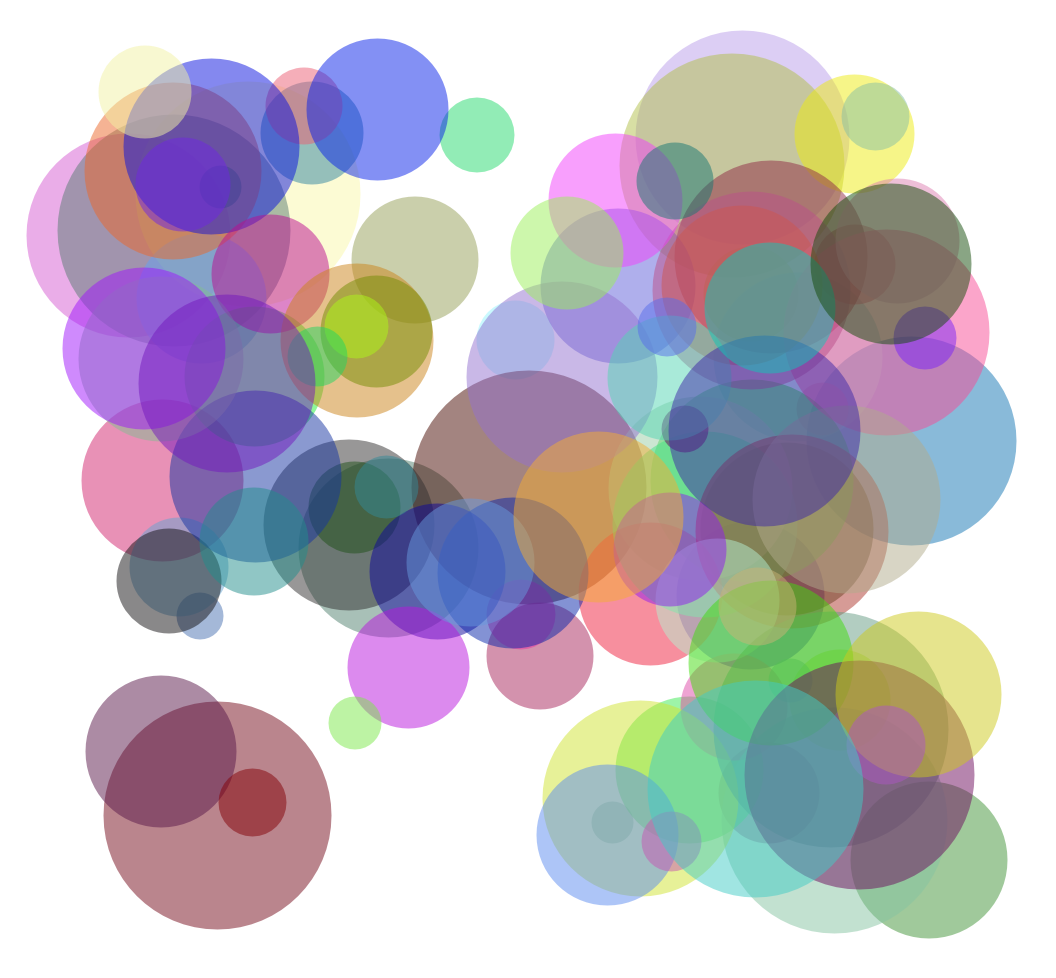
この機能を利用できる製品

|
Vectorworks Architect建築設計や内装、ディスプレイデザインに対応した先進的なBIM・インテリア設計支援機能、拡張機能、さらには豊富な建築向けのデータライブラリを搭載した建築/内装業界向け製品 |

|
Vectorworks Landmark地形モデルや多彩な植栽、灌水設備計画等に対応するランドスケープデザイン機能、さらには豊富な造園向けのデータライブラリを搭載した都市計画/造園業界向け製品 |

|
Vectorworks Spotlightステージプランニングやライティング計画に対応した先進的な舞台照明計画支援機能、さらには各種メーカー製のトラスや照明機材、音響機器等の豊富なデータライブラリを搭載したエンタテインメント業界向け製品 |

|
Vectorworks Design Suite専門分野別(建築設計/ディスプレイデザイン、ランドスケープデザイン、ステージデザイン&スポットライトプランニング)の設計支援機能、拡張機能、さらには豊富なデータライブラリを搭載した最上位の製品 |

